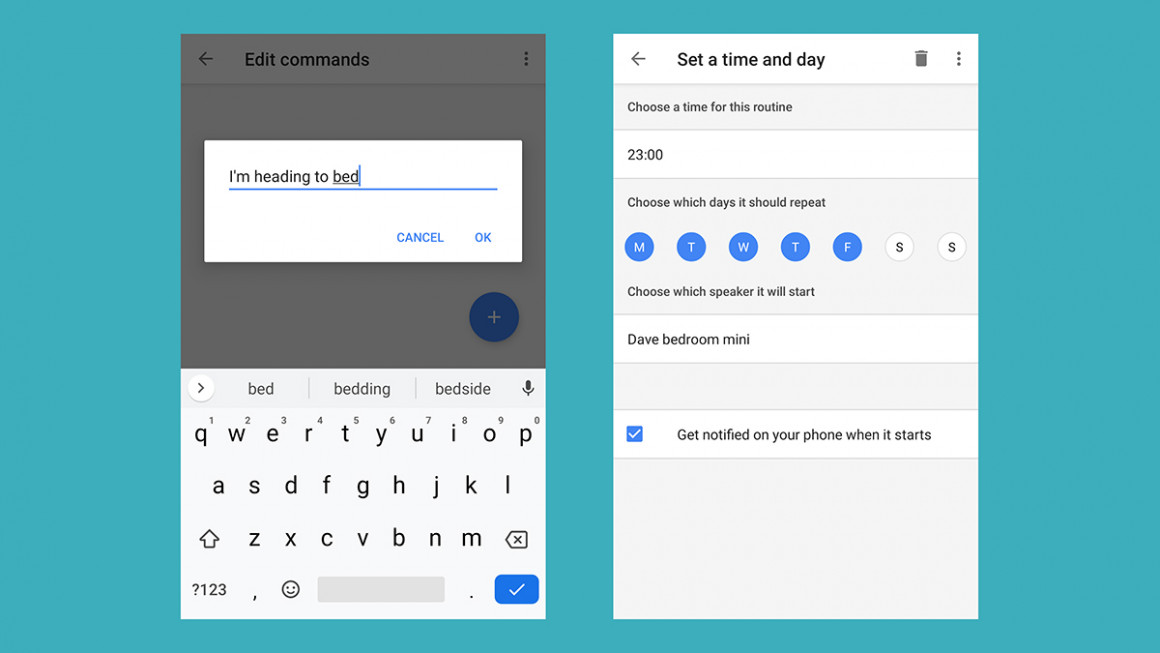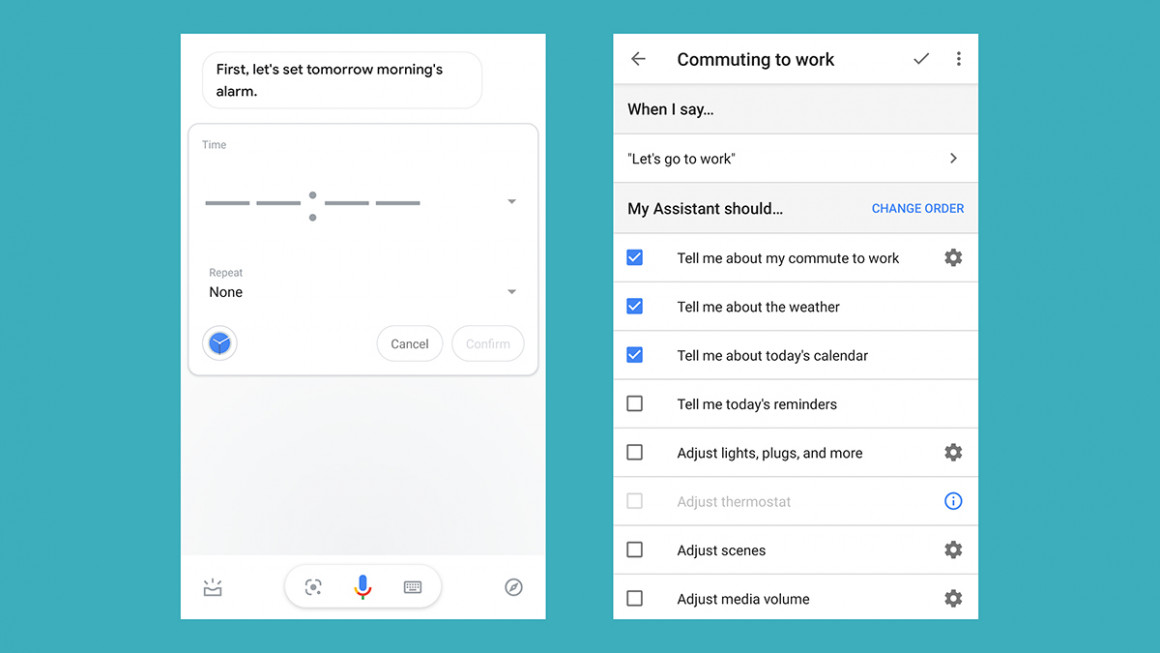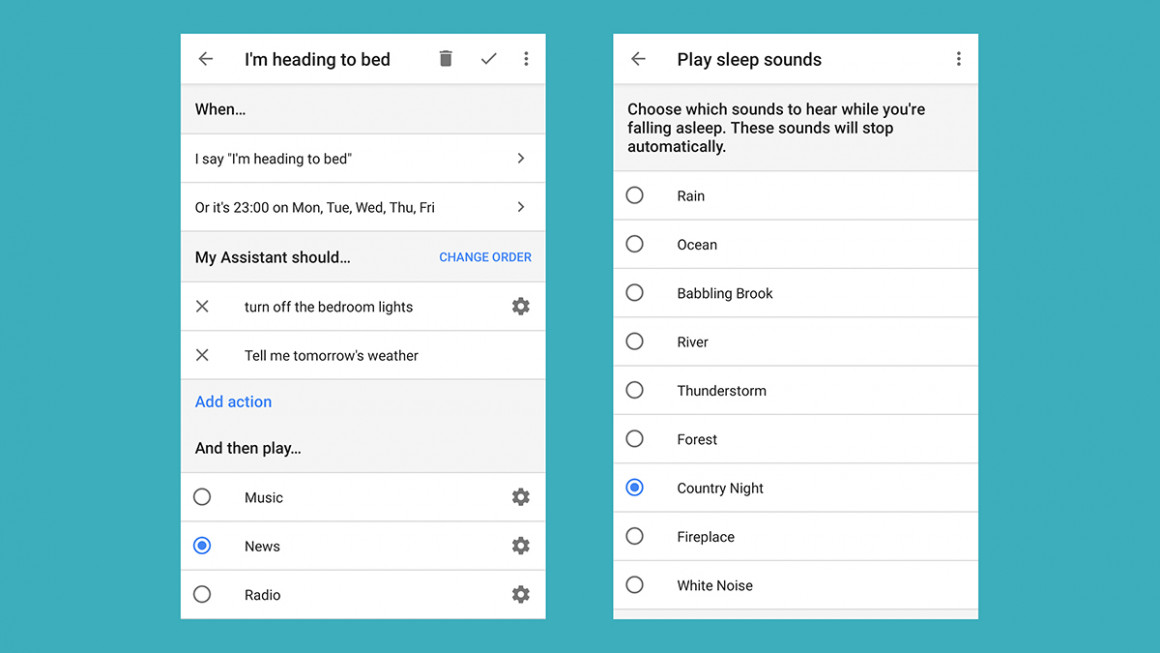Come configurare le routine con l’Assistente Google e Google Home
L'Assistente Google è un aiutante digitale intelligente e diventa sempre più intelligente, ma è quando inizi a creare le routine di Google Home che la magia accade davvero: ti consentono di raggruppare tutti i tipi di azioni per la casa intelligente sotto un semplice comando.
Un esempio ovvio è dire "buonanotte" al tuo altoparlante intelligente e far spegnere tutte le luci, chiudere le porte e far partire il rumore ambientale in sottofondo… o qualunque sia la tua particolare routine notturna.
Qui ti guideremo attraverso il processo di configurazione delle routine con l'Assistente Google, dai primi passi alla creazione di combinazioni complesse.
Impostazione di routine
Devi configurare le routine nell'app Google Home. Dopodiché, funzioneranno ovunque tu abbia installato l'Assistente Google.
Dalla schermata frontale dell'app, apri la scheda Account (l'icona del tuo avatar nell'angolo in alto a destra), quindi scegli Impostazioni e routine dell'assistente.
Ora sei pronto per essere creativo: qui vedrai alcune routine predefinite fornite da Google, oltre a quelle che hai già creato.
Osservare le routine esistenti può darti una buona idea di come funzionano. Tocca Buongiorno, ad esempio, per vedere quali azioni vengono attivate dal comando: un rapporto sul meteo e sul calendario, molto probabilmente, a meno che tu non abbia modificato le impostazioni predefinite messe in atto da Google.
Tutte le routine già elencate possono essere modificate o eliminate. Basta deselezionare le azioni che non si desidera vengano eseguite e selezionare le azioni che si desidera eseguire. Per ulteriori opzioni, toccare le icone a forma di ingranaggio a lato.
Se sei pronto per creare la tua routine, tocca il pulsante blu Aggiungi una routine in alto.
Successivamente, tocca Aggiungi comandi per specificare i comandi che attiveranno la routine e puoi allegarne diversi: "vai al lavoro", "partenza per lavoro" e "direzione in ufficio", ad esempio. Questi devono essere digitati mentre li dirai.
Successivamente, tramite Imposta un'ora e un giorno, puoi facoltativamente impostare una routine da eseguire automaticamente anziché avviarla con la tua voce.
Ti verrà chiesto di specificare uno o più giorni della settimana, nonché un orario in cui la routine deve essere eseguita. Se lo desideri, puoi fare in modo che l'uscita audio esca da uno specifico altoparlante della tua casa (in modo che i bambini non vengano svegliati dal tuo podcast della buonanotte, forse).
Questi sono i trigger per la routine: un comando vocale (che è sempre richiesto) e un'ora e un giorno (che è facoltativo). Successivamente, puoi impostare cosa fa effettivamente la routine.
Configurazione delle routine
Le routine hanno due componenti: azioni da intraprendere (come accendere le luci) e media da riprodurre (come un sommario di notizie). Puoi avere uno o entrambi nella tua nuova routine. Tocca Aggiungi azione e l'app ti chiederà di specificare i comandi dell'Assistente Google, dall'abbassamento del volume su un altoparlante di Google Home alla risposta a una domanda di matematica.
Puoi digitare direttamente il comando o toccare Scegli azioni popolari per scegliere da un elenco (non hai bisogno del bit "okay Google"). Per le azioni che richiedono una configurazione aggiuntiva, come il numero a cui inviare un SMS, vedrai un'icona a forma di ingranaggio sulla destra, che puoi toccare per visualizzare le opzioni disponibili.
Supponiamo che tu voglia regolare alcune delle luci intelligenti controllate dall'Assistente Google, ad esempio: tocca l'ingranaggio accanto a Regola luci, prese e altro dalla schermata delle azioni popolari e puoi selezionare le luci da includere e cosa fare con loro.
Tutto ciò che l' Assistente Google può fare, puoi includerlo in una routine. Avviare la riproduzione di musica, avviare un timer, leggere l'ora, tradurre una parola o una frase, effettuare una chiamata, controllare la lista della spesa e così via. Assicurati solo di toccare il pulsante Aggiungi per confermare ciascuno di essi.
Tuttavia, non tutti questi comandi sono adatti alle routine: devi pensare ad azioni che funzionino bene insieme, come alzare la temperatura, accendere le luci e leggere le previsioni del tempo allo stesso tempo.
Al termine delle azioni, tocca Aggiungi media. L'Assistente Google può riprodurre musica, notizie, radio, podcast, audiolibri o suoni per dormire, e ancora una volta hai icone a forma di ingranaggio accanto a ciascuna per configurarle ulteriormente (per scegliere l'artista o il genere musicale che desideri ascoltare, ad esempio) .
Azioni e media possono essere aggiunti, rimossi e modificati mentre procedi. Quando hai finito, tocca l'icona di spunta (in alto a sinistra) e la tua routine viene aggiunta all'elenco.
Esecuzione e modifica di routine
Per eseguire una qualsiasi delle tue routine, pronuncia o digita il comando vocale di attivazione nell'Assistente Google su uno qualsiasi dei tuoi dispositivi. In genere, la risposta arriverà dallo stesso dispositivo, a meno che tu non abbia scelto di trasmettere un messaggio su tutti i tuoi altoparlanti di Google Home.
Modificare le routine è facile come trovarle e selezionarle nell'elenco principale nell'app Google Home. È possibile modificare i comandi vocali utilizzati, le azioni intraprese e i contenuti multimediali riprodotti secondo necessità.
Supponiamo che tu abbia una routine della buona notte che riproduce i rumori del sonno, ad esempio: aprila, tocca l'ingranaggio accanto a Suoni del sonno e puoi modificare la routine per riprodurre un rumore diverso (ne hai dieci tra cui scegliere). Dopo aver apportato modifiche a qualsiasi routine, tocca il pulsante di spunta (in alto a destra) per confermare le modifiche.
Puoi riprodurre solo un tipo di media (come notizie o musica) ma puoi avere più azioni. Per impostare quale viene prima, tocca Cambia ordine a destra, accanto all'intestazione Il mio assistente dovrebbe…, quindi trascina le voci utilizzando le maniglie a lato.
Se selezioni una delle tue routine (anziché una di quelle preimpostate di Google), vedrai un'icona del cestino in alto a destra: toccala per eliminare la routine se non la usi più.
Devi accedere all'app Google Home per modificare le routine, quindi non puoi modificarle dall'Assistente Google sul telefono o tramite uno smart speaker, ad esempio. Se alcune routine sono programmate, devi tornare nell'app per modificarle.
Senza dubbio le routine miglioreranno in termini di portata e capacità con il passare del tempo, proprio come ogni altro aspetto dell'Assistente Google, ma sono già opzioni molto utili da avere, soprattutto per iniziare o terminare la giornata.
Routine in casa e in trasferta
Google ha appena iniziato a introdurre le routine di "rilevamento della presenza" A casa e Fuori.
Le routine A casa e Fuori all'interno dell'ecosistema Google Home/Assistente sono state gravemente carenti, soprattutto da quando Google ha staccato la spina dal programma Works with Nest.
Gli utenti vedranno l'opzione "Imposta routine A casa e Fuori" nella parte superiore della schermata iniziale dell'app Google Home e una nuova opzione per il rilevamento della presenza verrà visualizzata nel menu delle impostazioni.
Il rilevamento della presenza, ovvero se tu (e i membri della tua famiglia) siete a casa o in giro, utilizza il tuo smartphone e i dispositivi domestici intelligenti Nest nativi per configurare lo stato A casa o Fuori.
Dovrai eseguire la migrazione da un account Nest a un account Google per utilizzare questa funzione.
Non ci sono ancora notizie da Mountain View sulla possibilità per gli utenti di Google Home di creare routine basate su sensori intelligenti di terze parti ; una caratteristica che sappiamo essere in cima alla lista dei desideri di molte persone.
Altre guide pratiche di Google
- Come controllare Sonos con l'Assistente Google
- Come cambiare la voce dell'Assistente Google su Google Home e Android
- Come effettuare chiamate vocali sugli smart speaker di Google Home
- Come aggiungere e controllare luci e dispositivi con l'Assistente Google
- Come controllare con la voce Chromecast con l'Assistente Google
- Come accoppiare Google Home con altoparlanti Bluetooth dal suono migliore
- Come utilizzare Alexa come assistente predefinito su Android